“您的系统应用程序内存不足”Mac 错误
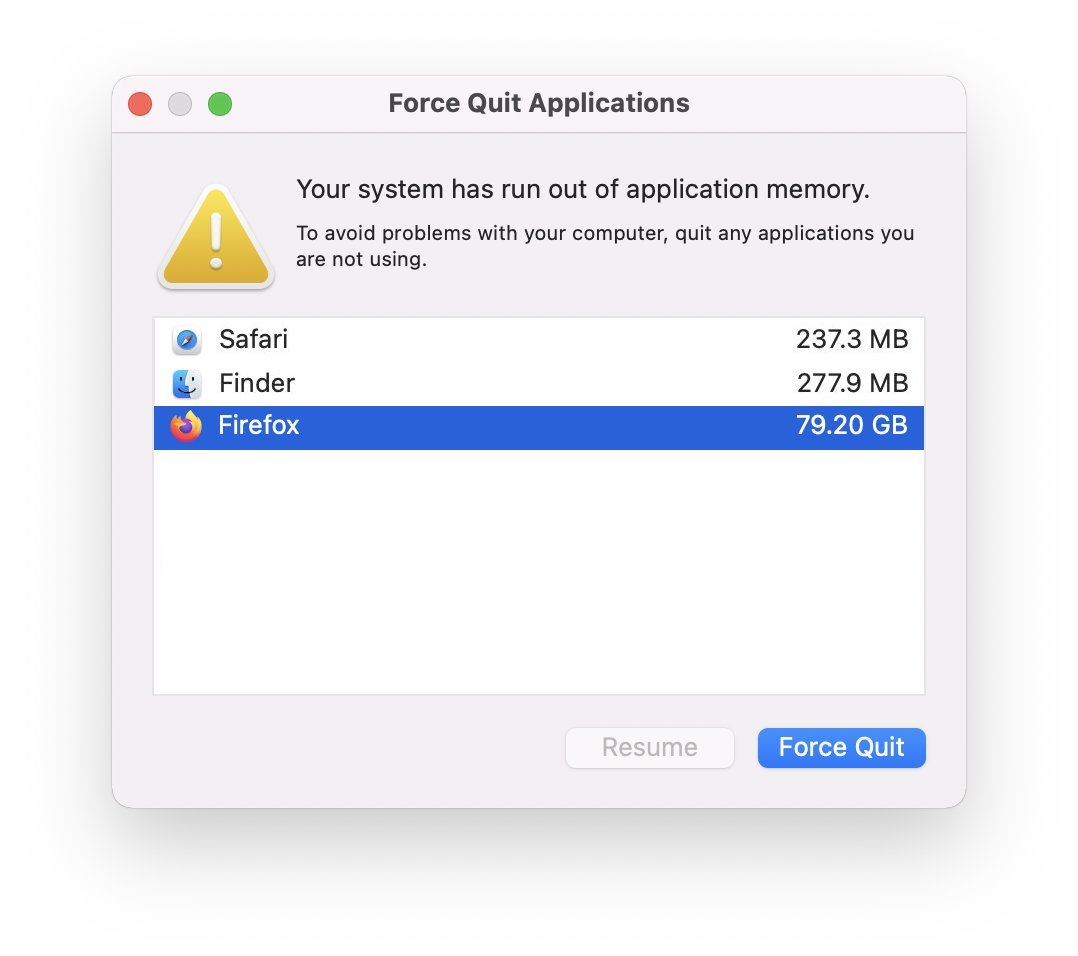
“您的系统应用程序内存不足”是一些 Mac 用户遇到的错误消息,通常看似无处不在。该消息与强制退出应用程序的选项一起出现,如果强制退出消耗大量资源的应用程序,可能会暂时使 Mac 再次可用。
完整的错误消息是“您的系统已用完应用程序内存。为避免计算机出现问题,请退出所有不使用的应用程序。”
修复 Mac 上的“您的系统已用完应用程序内存”
Mac 可能遇到系统内存不足错误消息的原因有很多,根据原因,这可能是一个容易解决的问题。
原因:macOS Monterey 中的 Bug 和看到系统内存不足错误?
如果您运行的是 macOS Monterey,并且遇到“您的系统已用完应用程序内存”错误消息,请知道这是 macOS Monterey 的已知问题,它可能会在即将发布的系统软件更新中得到修复。
解决方案:禁用自定义光标颜色/大小
对于 macOS Monterey(以及 Big Sur 的一些报告),一些用户发现如果他们使用自定义光标颜色或自定义光标大小,系统会耗尽内存。如果这适用于您,将光标恢复为默认大小和颜色可能会解决问题。
原因:Mac硬盘存储空间不足
用户看到“您的系统应用程序内存不足”错误消息的一个常见原因是 Mac 磁盘空间不足。因此,释放可用磁盘空间,使至少 10% 的磁盘空间可用作空闲存储通常可以解决此问题。
发生这种情况是因为虚拟内存或交换空间存储在硬盘上。当标准 RAM 填满时,操作系统开始使用磁盘空间来存储 RAM 内容,这一过程称为分页或交换。
如果您的交换内存太多,并且硬盘没有可用的可用存储空间,您将看到“您的系统已用完应用程序内存”的错误消息,直到解决了使用所有内存的应用程序或退出,或硬盘有更多可用存储空间。
解决方法:退出导致内存占用过多的应用
关闭导致大量内存使用的打开文件,和/或退出导致内存问题的应用程序。
您可以使用呈现给您的强制退出屏幕,或者如果您愿意,可以使用活动监视器更喜欢。
解决方案:释放存储空间
如果您经常遇到系统内存不足的问题,请释放一些磁盘空间。检查您的下载文件夹中是否有不需要的垃圾,然后清空垃圾箱。
目标是至少有 10% 的 Mac 硬盘容量可用于总体最佳性能,不仅用于分页和虚拟内存使用,还用于其他任务和活动。
解决方案:重启 Mac
重新启动 Mac 通常可以解决内存错误,至少是暂时的。
对于 macOS Monterey 12.0.1 用户,在错误修复更新发布之前,这可能是唯一的补救措施。
–
您是否在 Mac 上遇到过此错误消息?您是否通过退出应用程序、释放磁盘空间、更新 macOS 或重新启动来修复它?您是否找到了另一种解决内存问题的方法?在评论中让我们知道您的经历。
